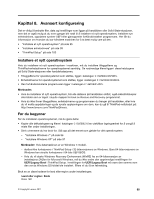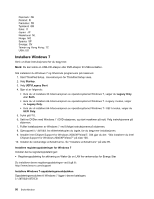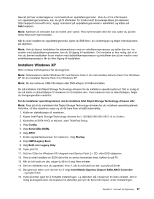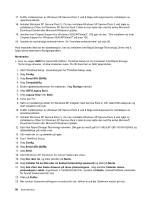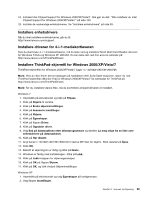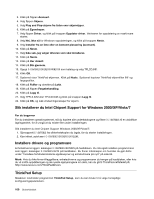Lenovo ThinkPad Edge E125 (Norwegian) User Guide - Page 115
Installere enhetsdrivere, Installere driveren for 4-i-1-mediekortleseren
 |
View all Lenovo ThinkPad Edge E125 manuals
Add to My Manuals
Save this manual to your list of manuals |
Page 115 highlights
24. Installer Intel Chipset Support for Windows 2000/XP/Vista/7. Slik gjør du det: "Slik installerer du Intel Chipset Support for Windows 2000/XP/Vista/7" på side 100. 25. Installer de nødvendige enhetsdriverne. Se "Installere enhetsdrivere" på side 99. Installere enhetsdrivere Når du skal installere enhetsdriverne, går du til: http://www.lenovo.com/support. Installere driveren for 4-i-1-mediekortleseren Hvis du skal bruke 4-i-1-mediekortleseren, må du laste ned og installere Ricoh Multi Card Reader-driveren for Windows 7/Vista og Windows XP x86/x64. Du kan laste den ned fra Lenovos nettsider på: http://www.lenovo.com/ThinkPadDrivers Installere ThinkPad-skjermfil for Windows 2000/XP/Vista/7 ThinkPad-skjermfilen for Windows 2000/XP/Vista/7 ligger i C:\SWTOOLS\DRIVERS\MONITOR. Merk: Hvis du ikke finner denne katalogen på harddisken eller Solid State-stasjonen, laster du ned ThinkPad-skjermfilen (Monitor File) for Windows 2000/XP/Vista/7 fra nettstedet for ThinkPad på: http://www.lenovo.com/ThinkPadDrivers Merk: Før du installerer denne filen, må du kontrollere at skjermdriveren er installert. Windows 7 1. Høyreklikk på skrivebordet og klikk på Tilpass. 2. Klikk på Skjerm til venstre. 3. Klikk på Endre skjerminnstillinger. 4. Klikk på Avanserte innstillinger. 5. Klikk på Skjerm. 6. Klikk på Egenskaper. 7. Klikk på flippen Driver. 8. Klikk på Oppdater driver. 9. Velg Søk på datamaskinen etter driverprogramvare og deretter La meg velge fra en liste over enhetsdrivere på datamaskinen. 10. Klikk på Har diskett. 11. Angi banen C:\SWTOOLS\DRIVERS\MONITOR til denne INF-filen for skjerm. Klikk deretter på Åpne. 12. Klikk OK. 13. Bekreft at skjermtypen er riktig og klikk på Neste. 14. Windows er ferdig med installeringen. Klikk på Lukk. 15. Klikk på Lukk-knappen for skjermegenskaper. 16. Klikk på OK på flippen Skjerm. 17. Klikk på OK, og lukk vinduet Skjerminnstillinger. Windows XP 1. Høyreklikk på skrivebordet og velg Egenskaper på hurtigmenyen. 2. Velg flippen Innstillinger. Kapittel 8. Avansert konfigurering 99